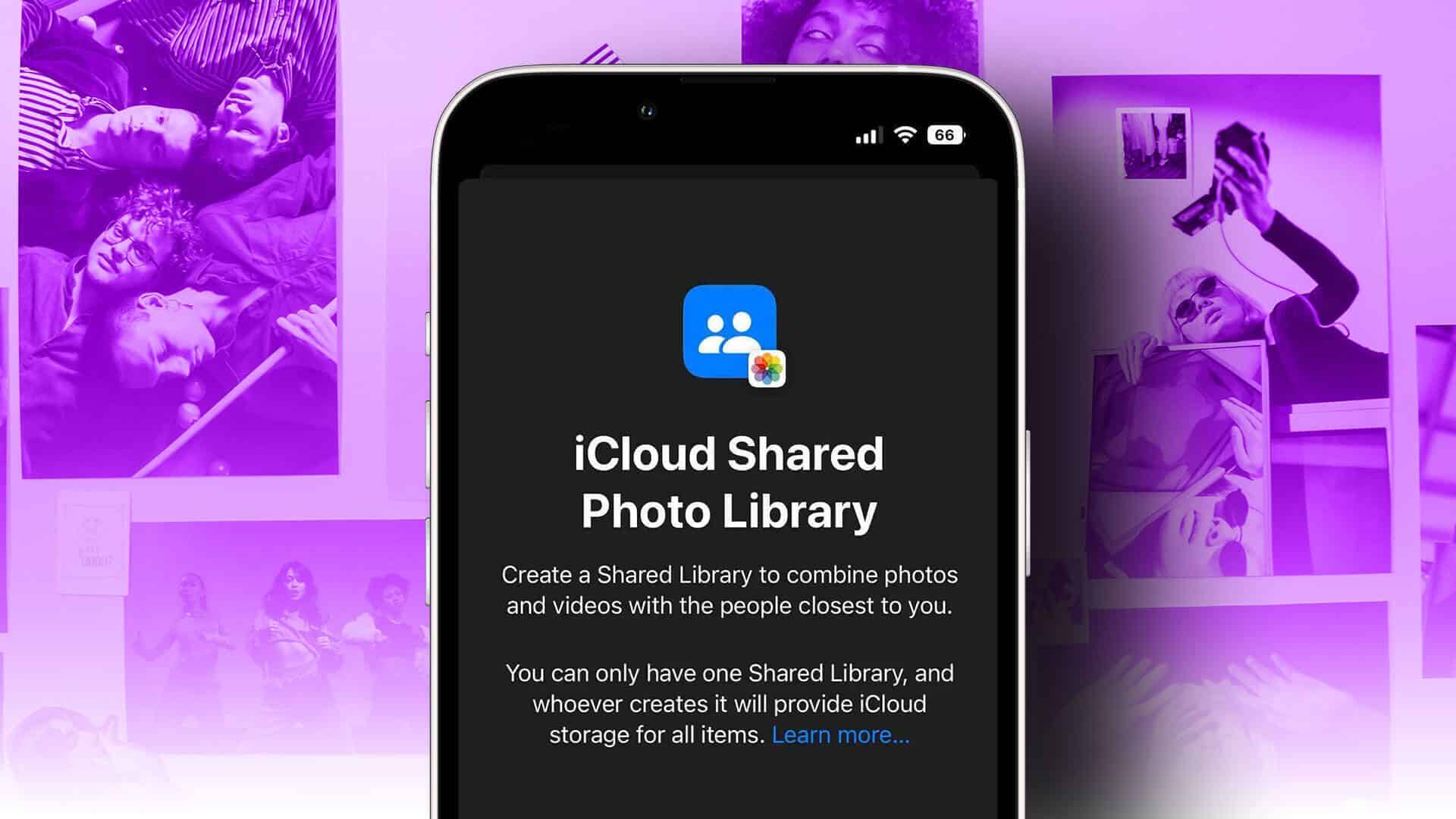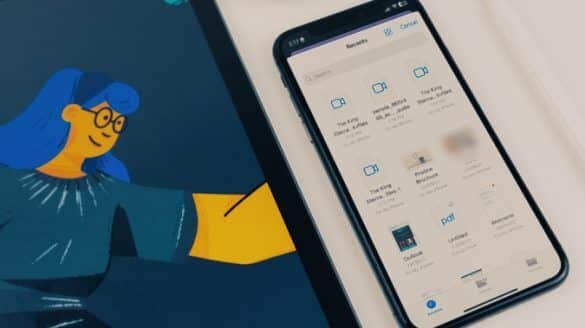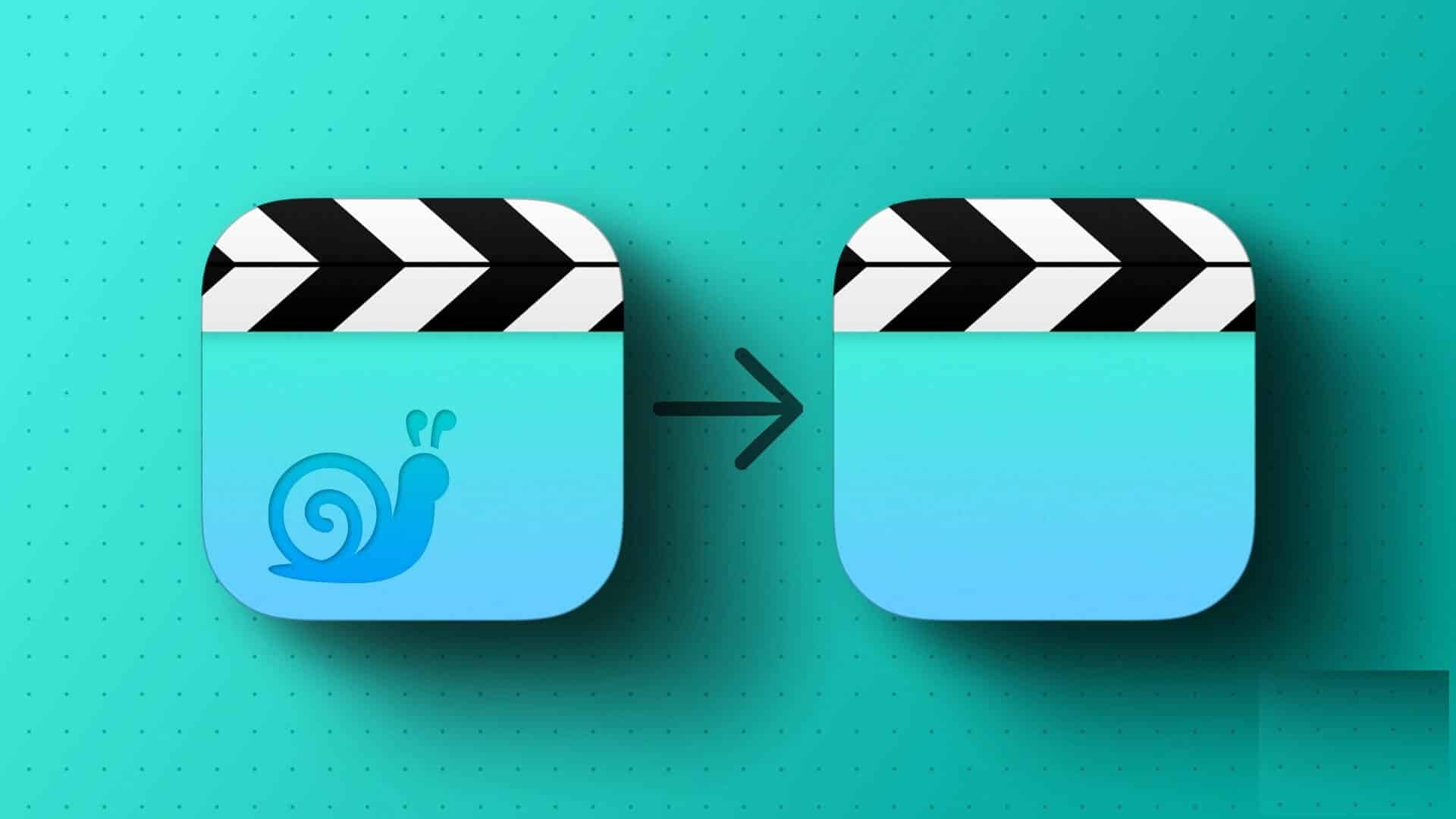使用 iPhone 需要您登录 Apple 帐户,通过该帐户您可以访问 iCloud 服务。 它会同步您在 iPhone 上的所有活动,从 Safari 书签 إلى FaceTime 通话 在所有 Apple 设备上。 因此,您需要跨设备使用相同的 iCloud 帐户登录,才能在任何地方访问相同的数据。 如果您在 iPhone 上使用 iMessage,iCloud 会跨设备同步您的所有聊天记录。 有时,您可能无法在 iPhone 上同步 iMessage。 当您的 iCloud 帐户与您的 iMessage 帐户不同时,通常会发生这种情况。 这就是 iPhone 抛出错误“iMessage 和 iCloud 帐户不匹配”的原因。 如果您遇到此问题,以下是如何在 iPhone 上修复 iCloud 和 iMessage 帐户不匹配错误。
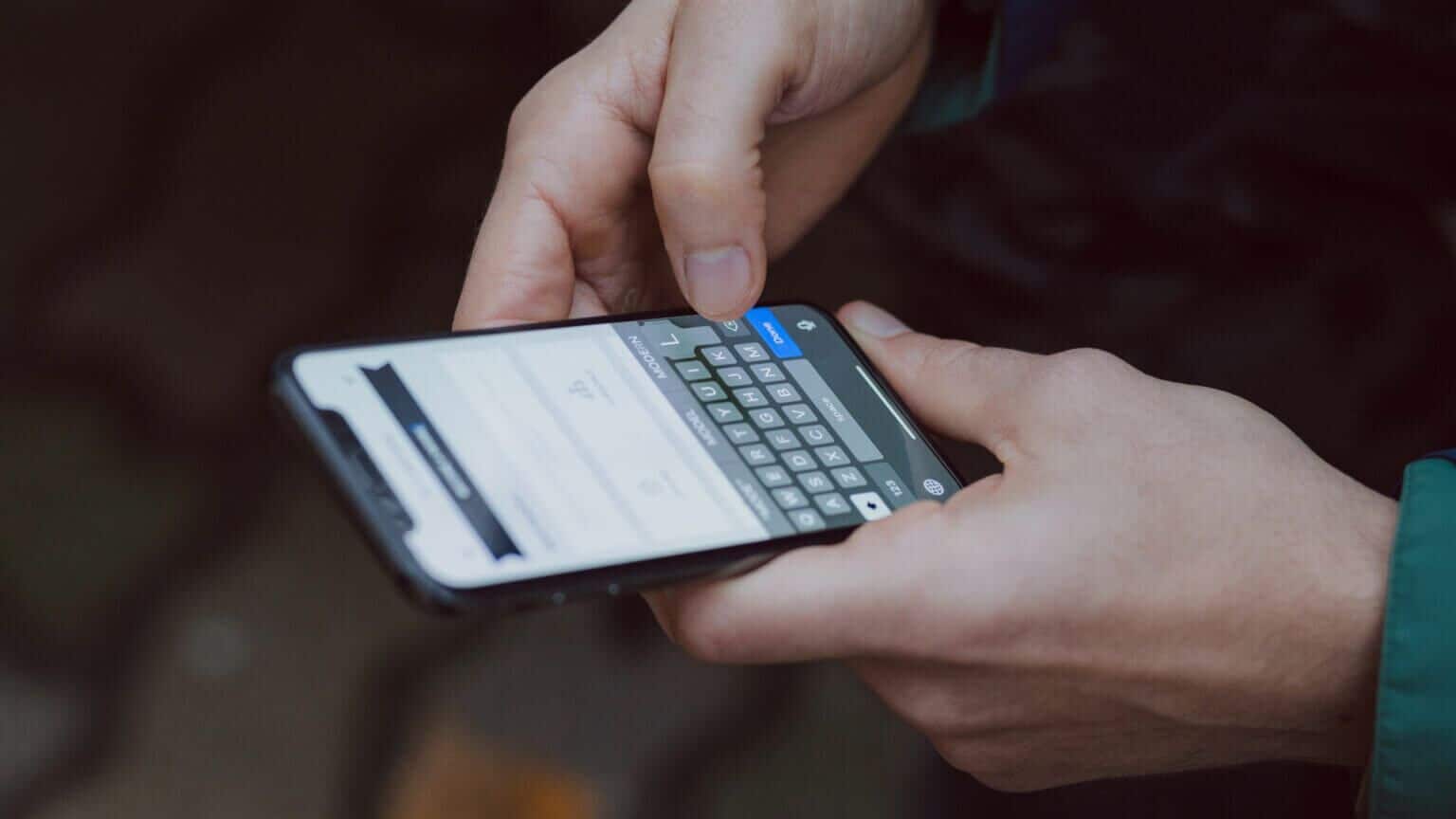
为什么您的 iPhone 上的消息不同步
为了使 iMessage 与 iCloud 同步,您需要使用 iCloud 帐户作为默认 iMessages 帐户。 如果没有这个基本要求,iMessage 聊天将不会在您的所有设备上同步。 此问题的最常见原因是您在 iPhone 上使用了两个不同的帐户——一个用于 iCloud,一个用于 iMessage。 当您在 iPhone 上使用多个 Apple ID 时,通常会发生这种情况。
解决此问题的唯一方法是为 iCloud 和 iMessage 使用相同的帐户。 只有这样,您的消息才能在您的所有 Apple 设备上无缝同步。 以下是确保您对 iCloud 和 iMessage 使用相同帐户的方法。
如何登录icloud和imessage同一个账号
由于问题是由登录 iCloud 和 iMessage 的不同帐户引起的,修复此差异应该可以解决问题。 这是如何做到的。
步骤1: 打开 تطبيقالإعدادات 在 iPhone 上向下滚动,直到找到 消息选项. 点击它。
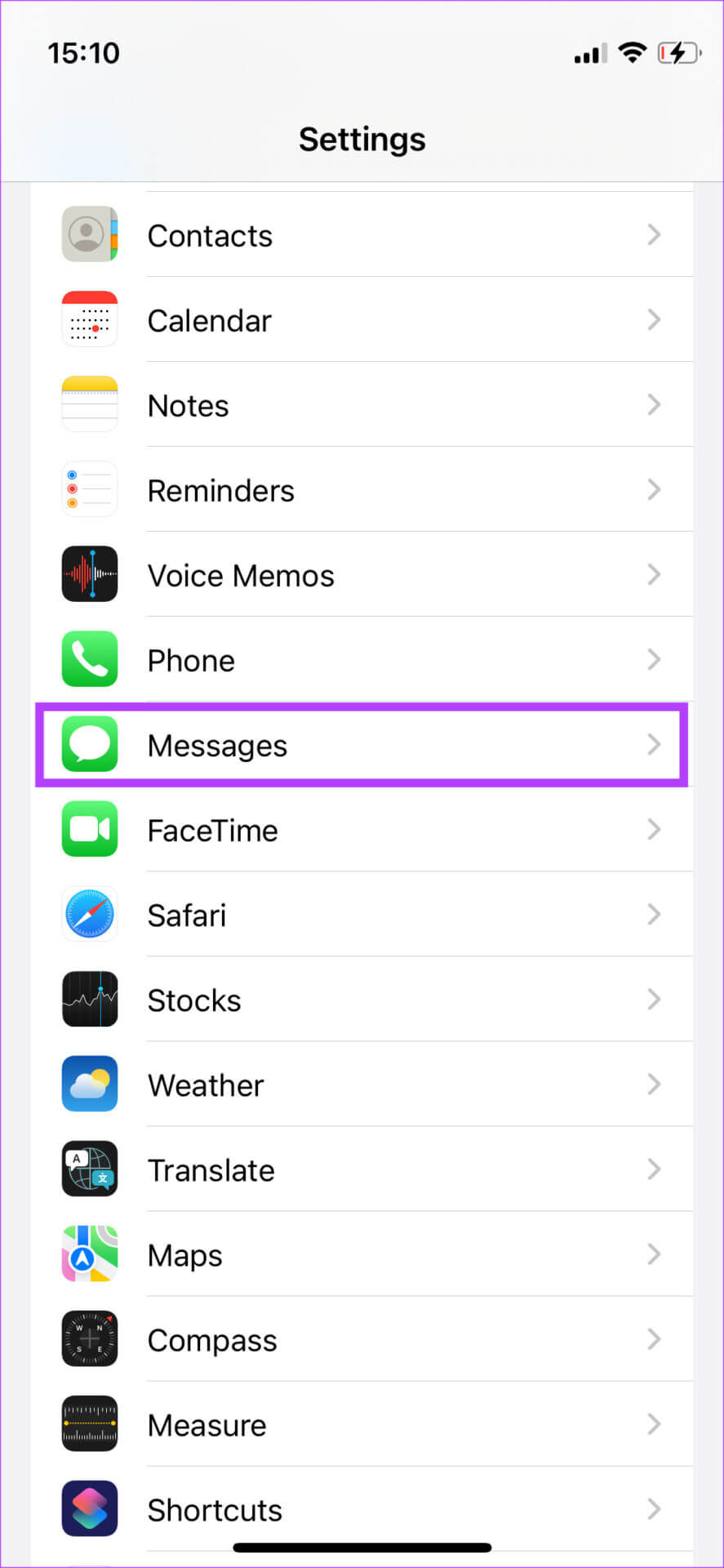
步骤2: 下 切换 iMessage ,您将看到一个显示发送和接收的选项。 选择以查看您可以发送和接收消息的帐户。
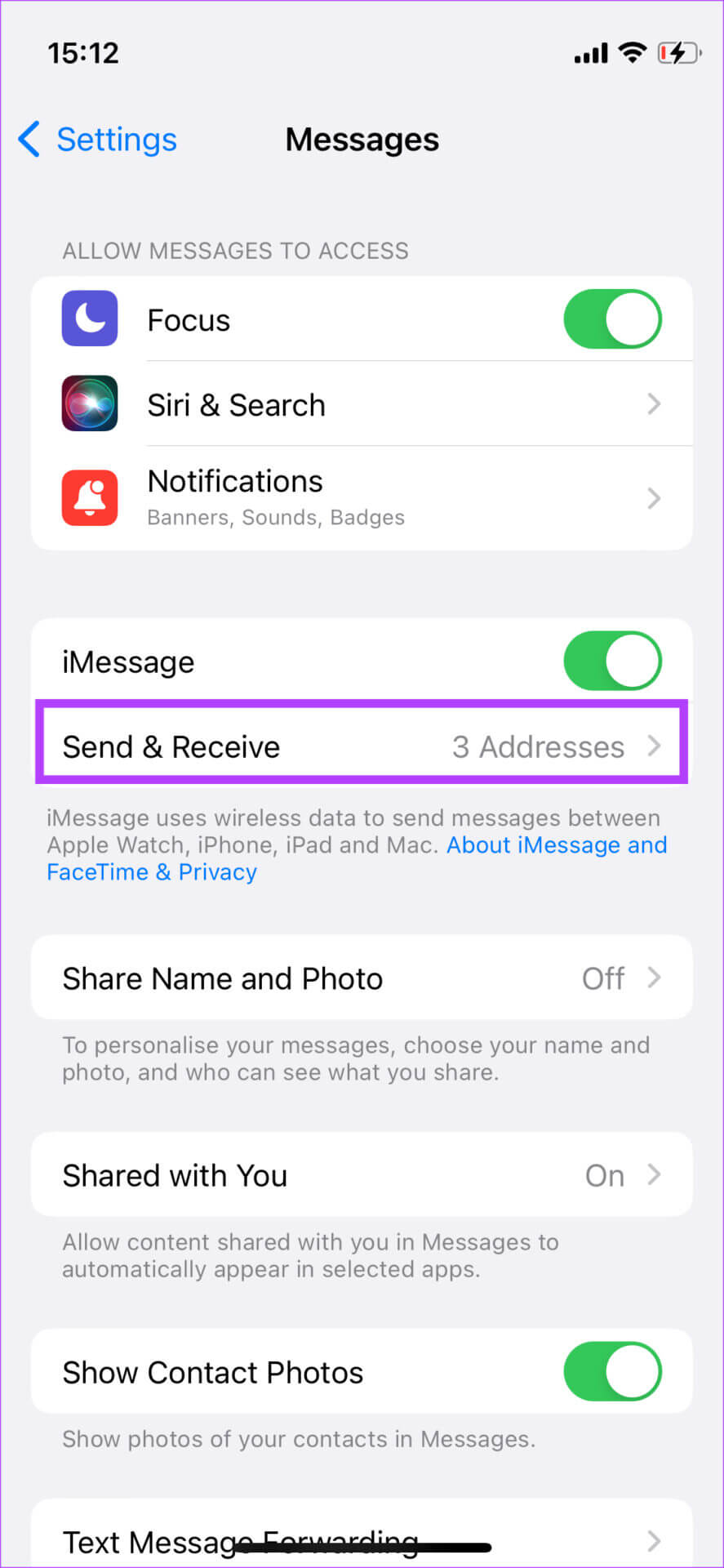
意见3: 脍炙人口 所有电话号码和电子邮件 ID 的列表 您可以使用它来发送和接收消息 iMessage。 但是,除了这些标题之外,您还会看到 苹果ID 您的帐户在下面列出。
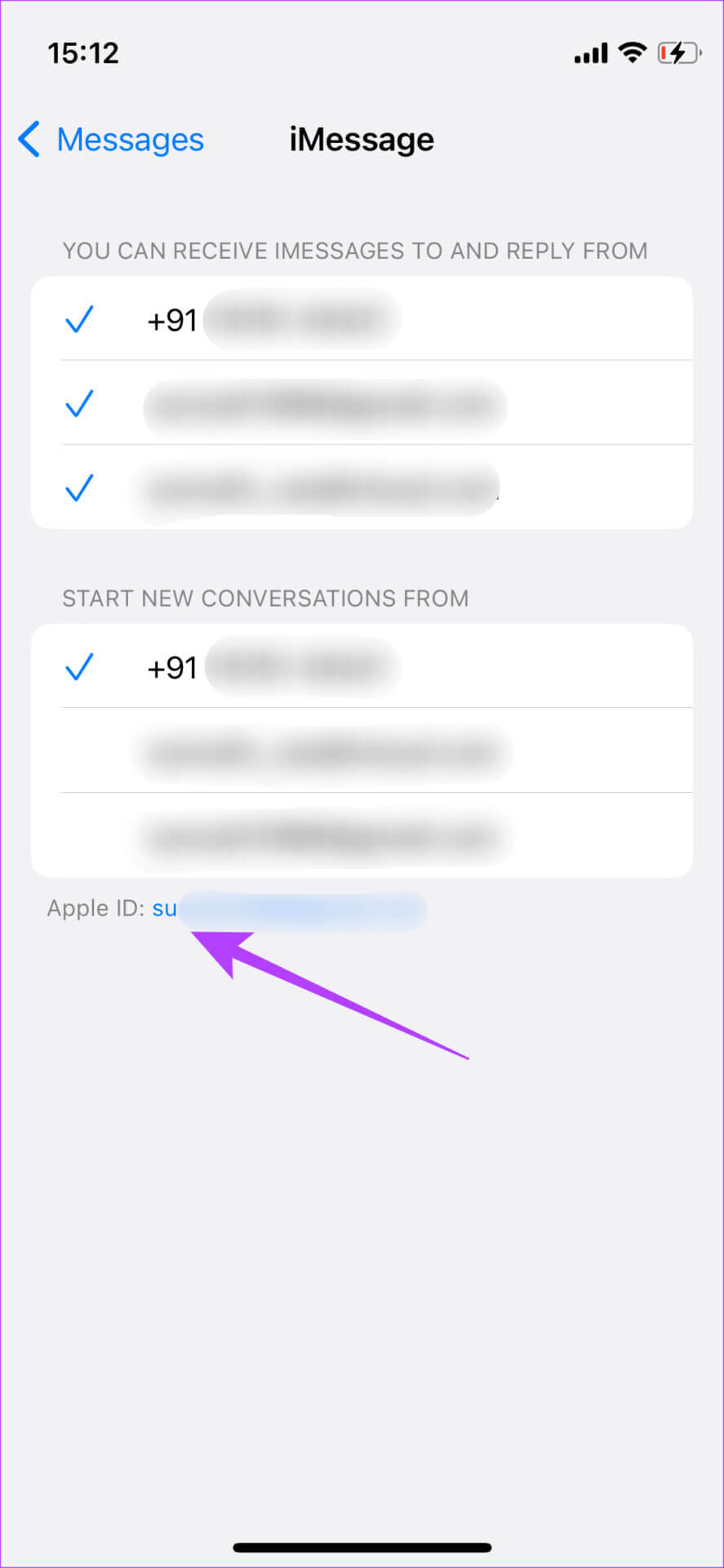
这是您通过 iMessage 发送和接收信息时需要使用的 Apple ID。 如果您不使用该帐户,iCloud 将不会复制您的消息并跨设备同步。 .
步骤4: 点击 电子邮件ID 旁边提到 苹果ID 在列表底部。
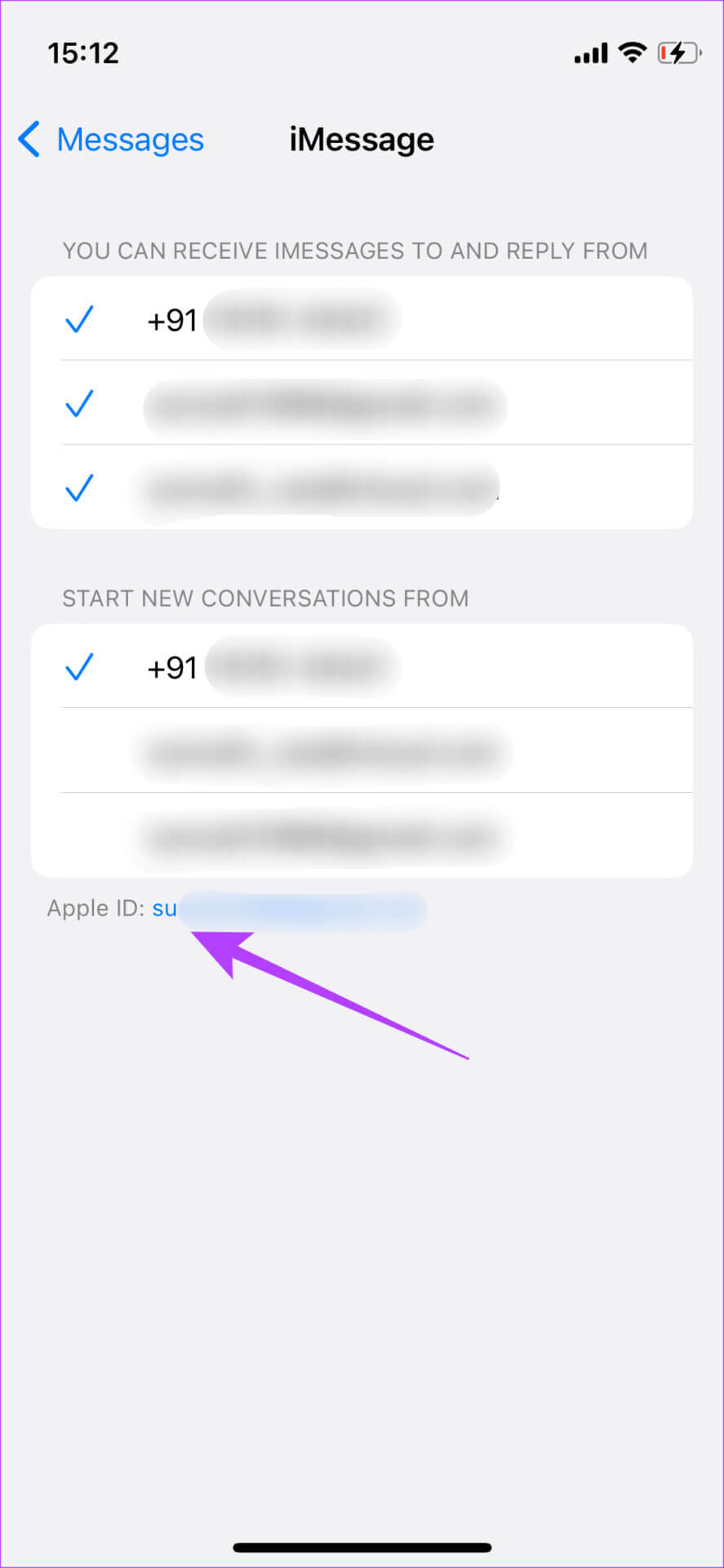
步骤5: 定位 退出选项.
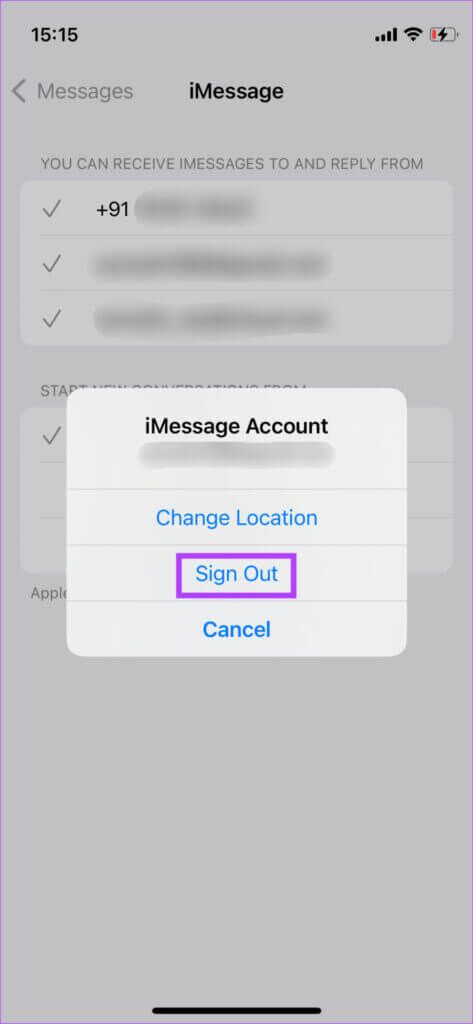
意见6: 一旦完成,一切都会过去 以前的电子邮件 ID 从列表中。 将会 你的电话号码 它是唯一一个您仍然可以使用的 iMessage的 仅通过您的电话号码。
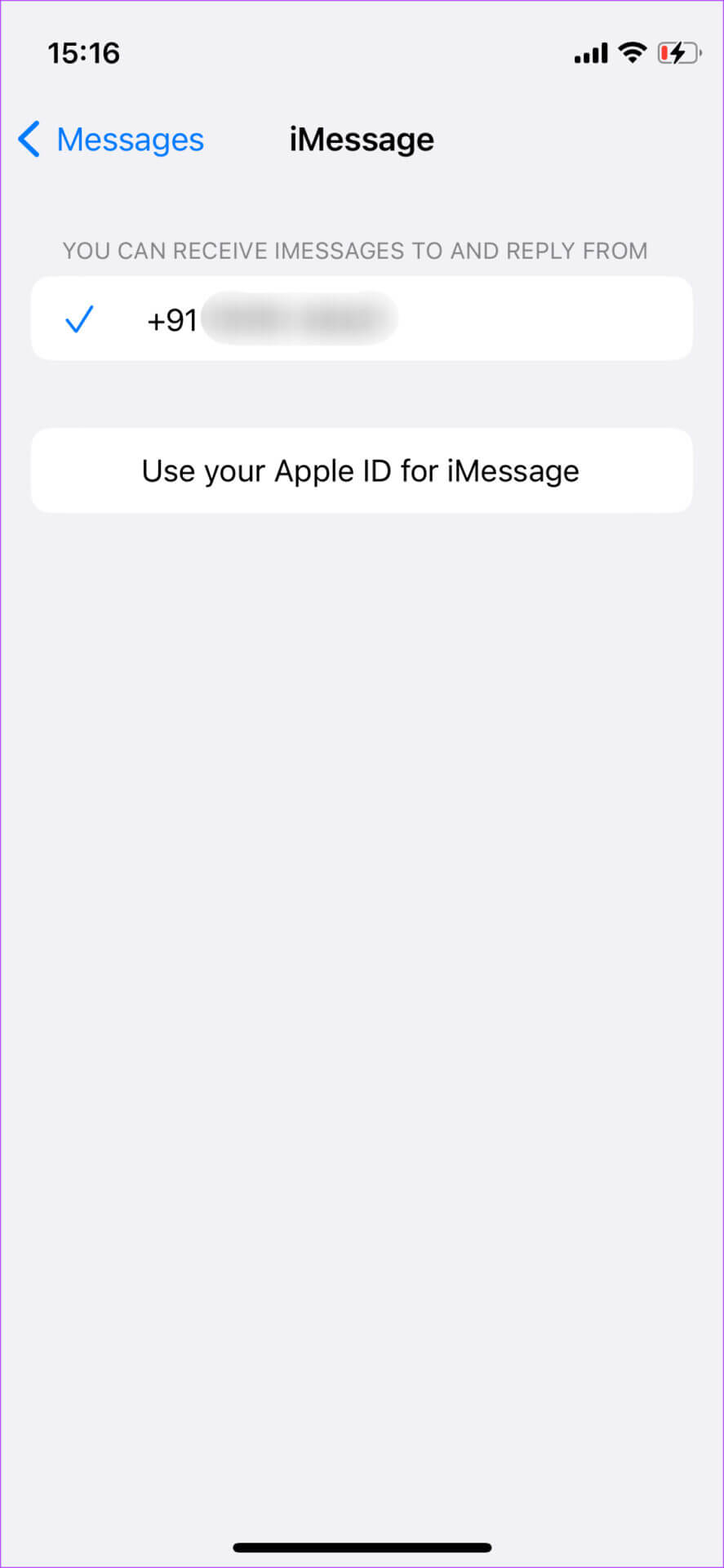
重新登录您的 iCloud 帐户。 这将使 iMessage 能够使用相同的帐户。
步骤7: 请参阅 设置主页面 在您的 iPhone 上,然后轻点 身份证明文件 你在顶部到达 iiCloud.
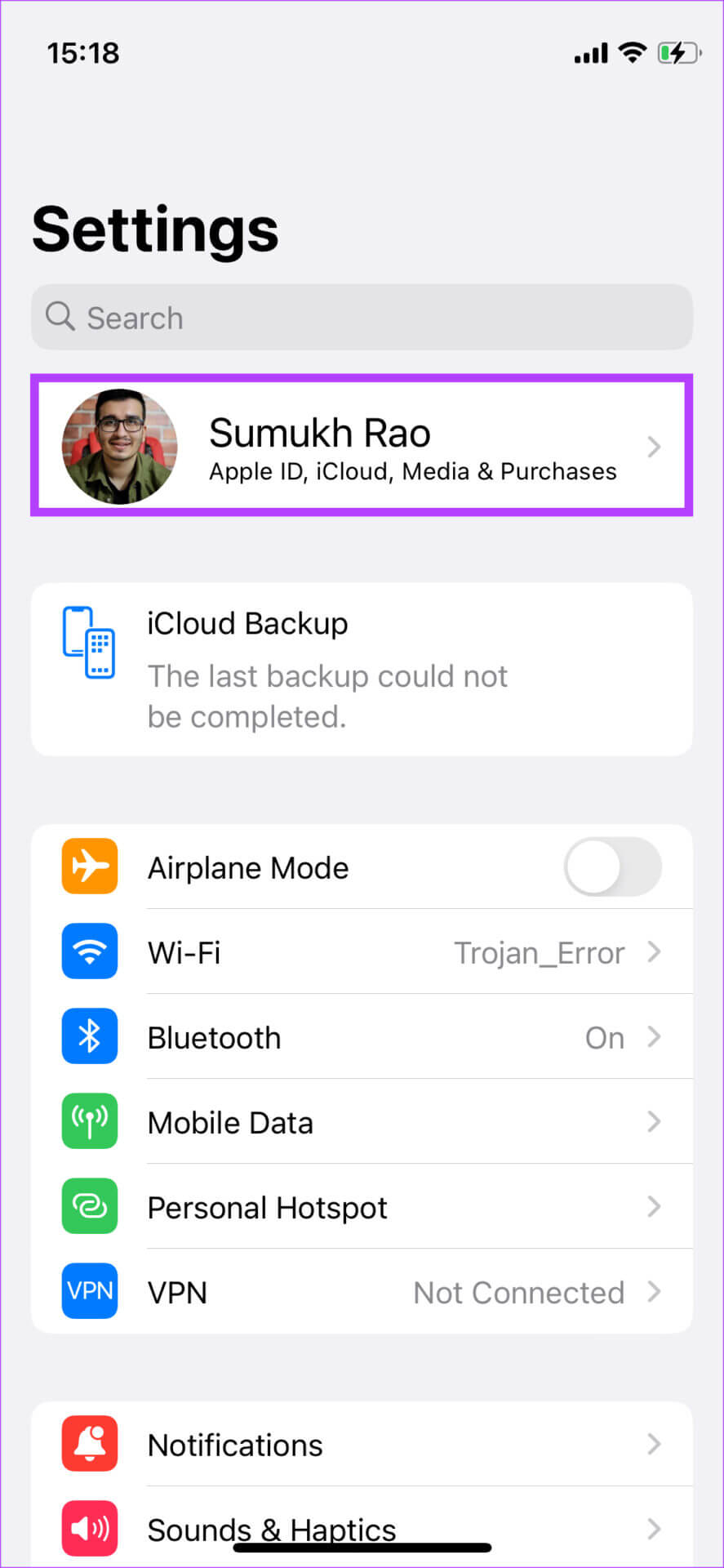
步骤8: ID البريدالإلكتروني 刻在你名下的是 苹果ID 您用来访问 iCloud 服务的那个。 记下此电子邮件地址。
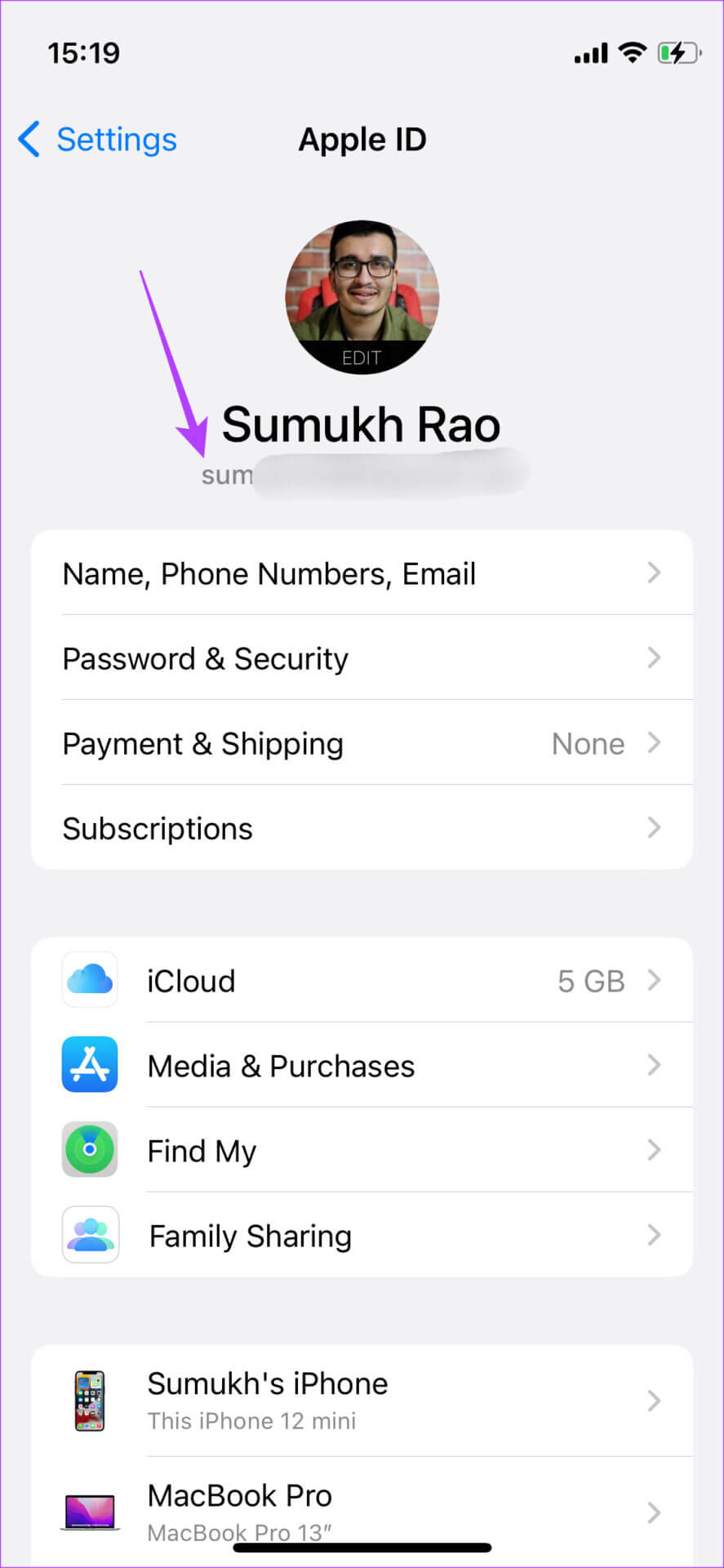
意见9: 一旦你写下 电子邮件ID , 回到我身边 设定页面 وانقرعلى الرسائل。
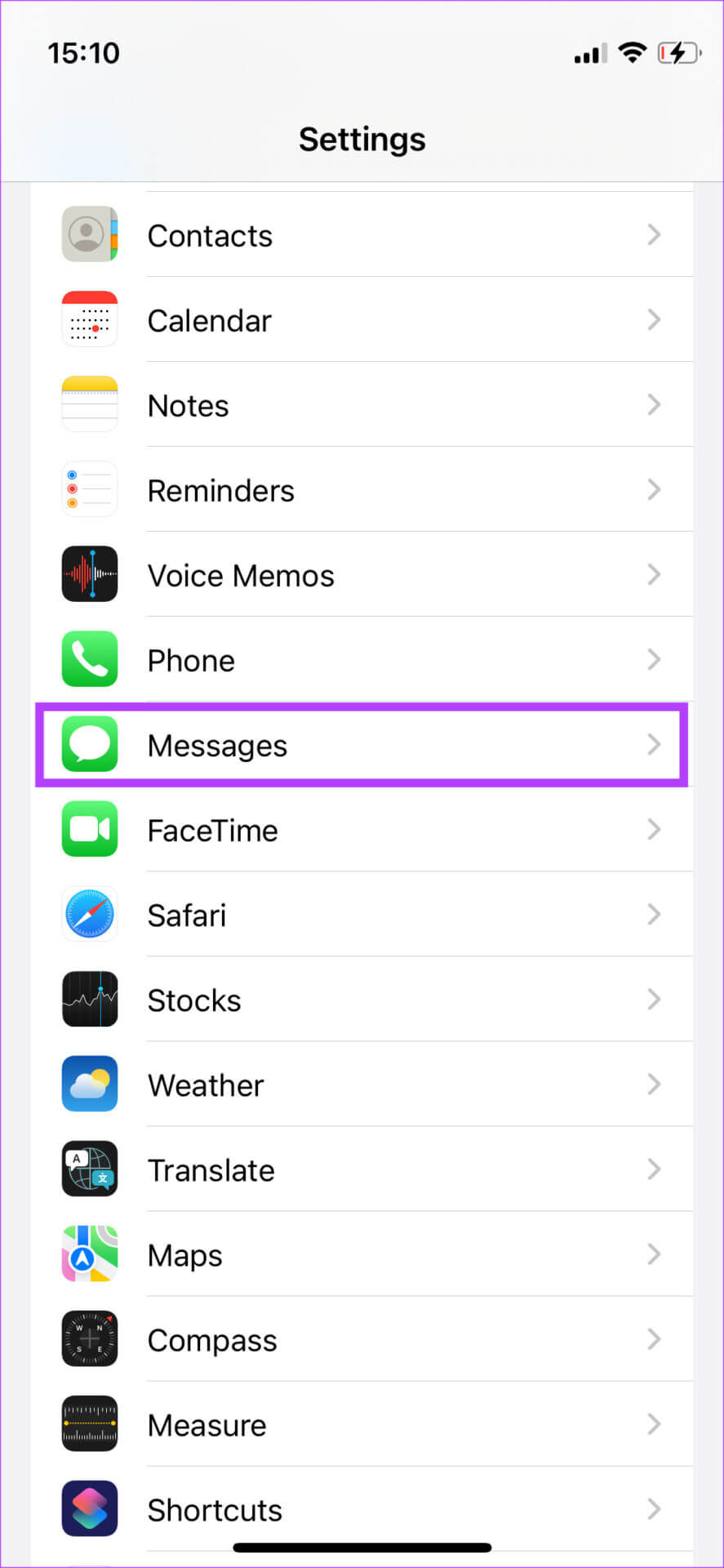
步骤10: 定位 发送和接收.
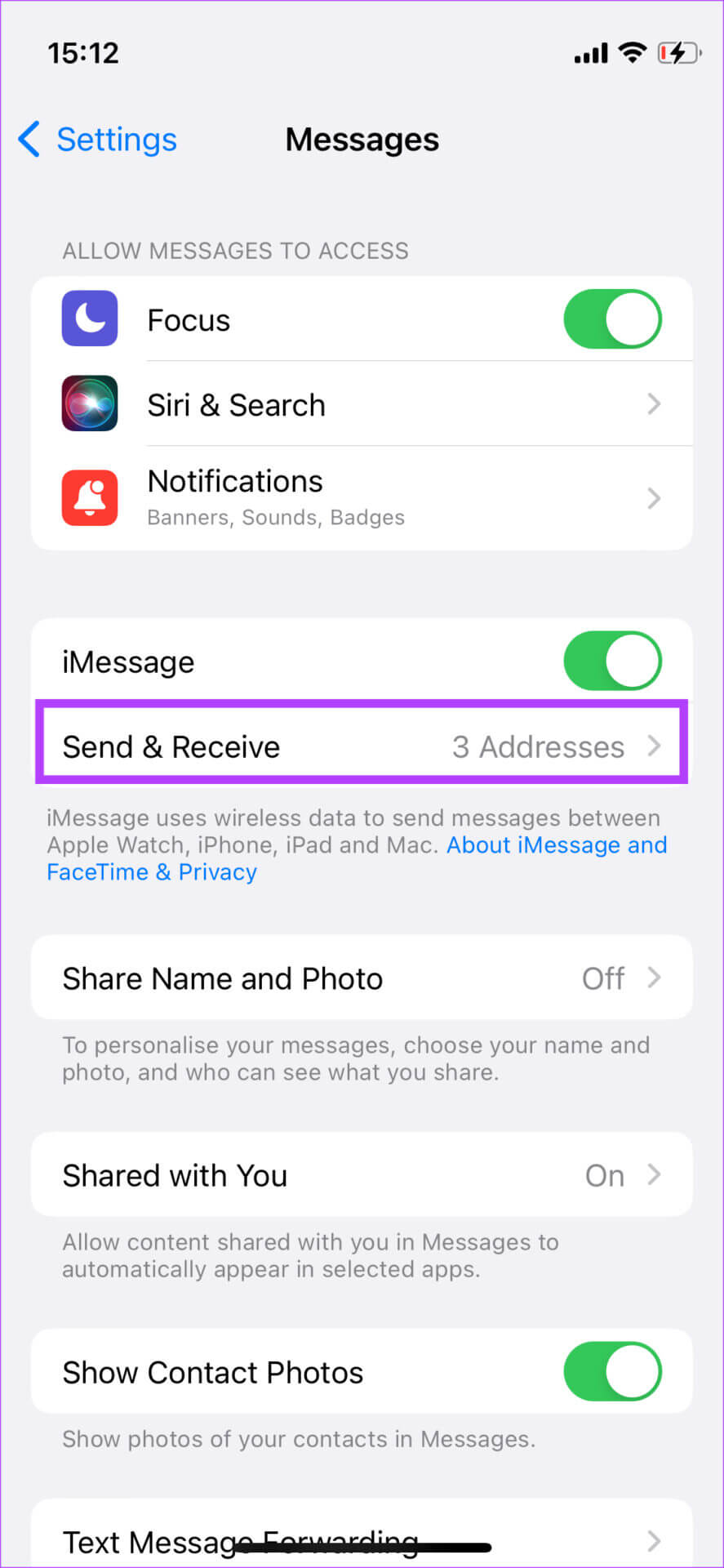
步骤11: 现在,点击 “将您的 Apple ID 用于 iMessage”。
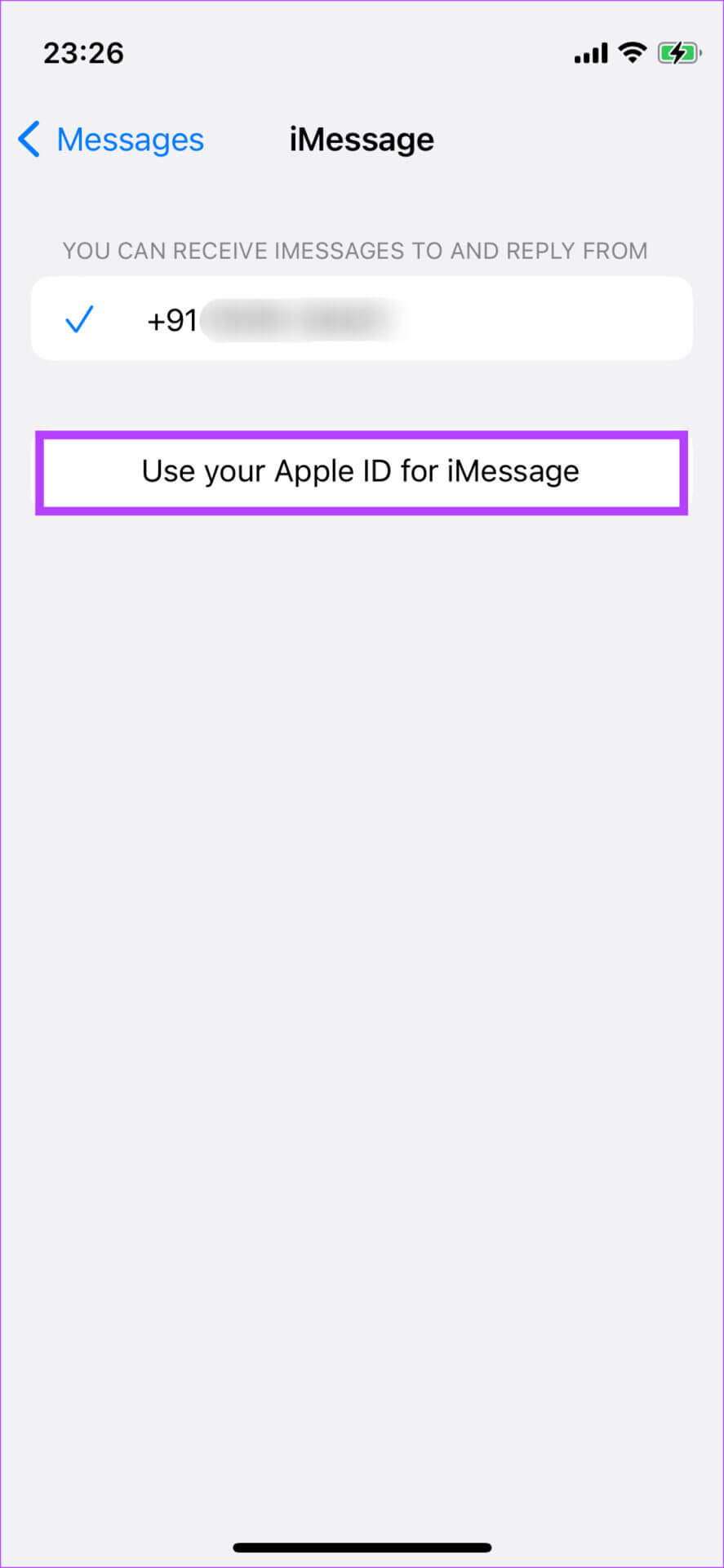
意见12: 现在将询问您是否要使用屏幕上显示的 Apple ID 登录。 如果电子邮件地址与您之前输入的地址匹配,请选择 تسجيلالدخول.
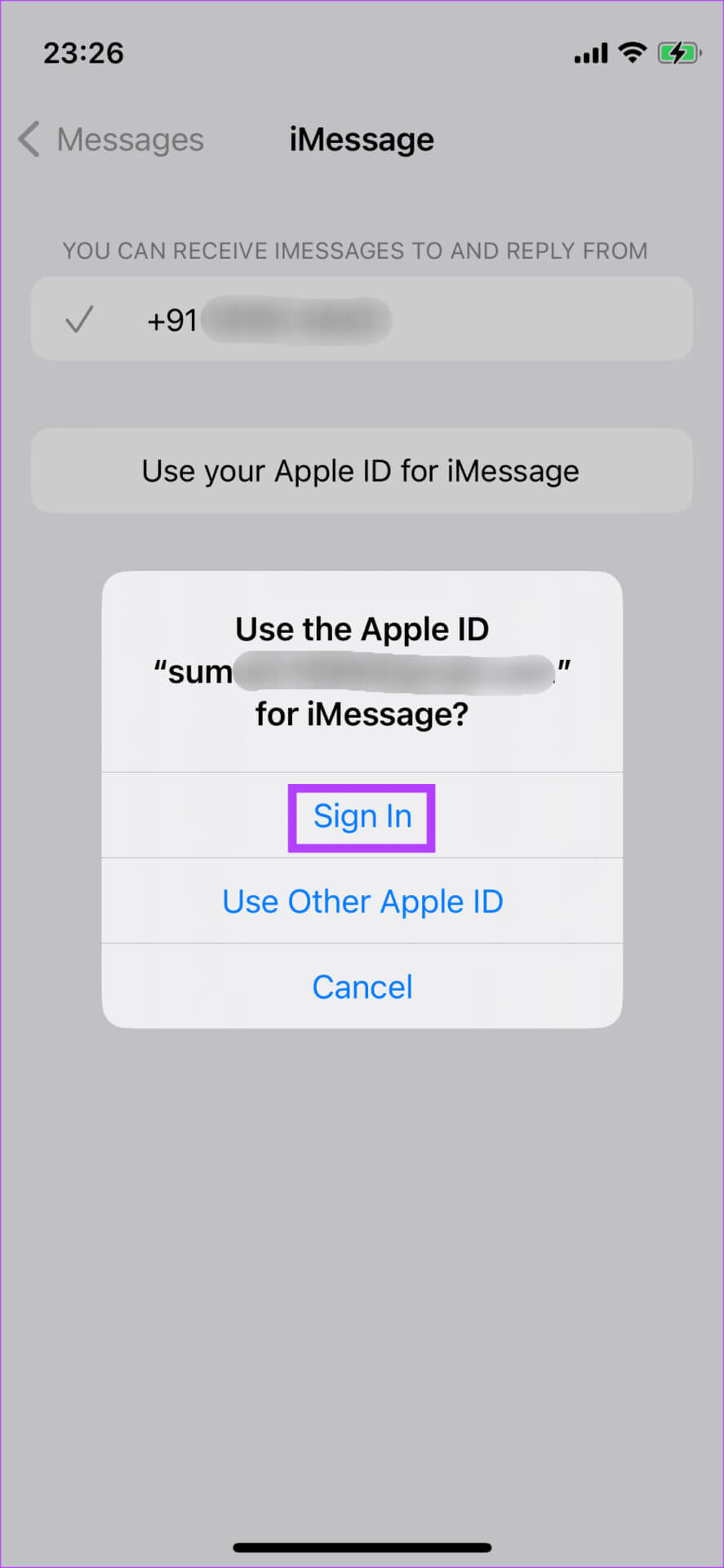
如果显示的电子邮件 ID 不同(如果您之前在 iPhone 上使用过多个 Apple ID),请选择“使用另一个 Apple ID”并输入您记下的电子邮件地址。
步骤13: 稍等一下,让您的 iPhone 与 iCloud 服务器. 会出现 iMessage的 苹果ID 你的。
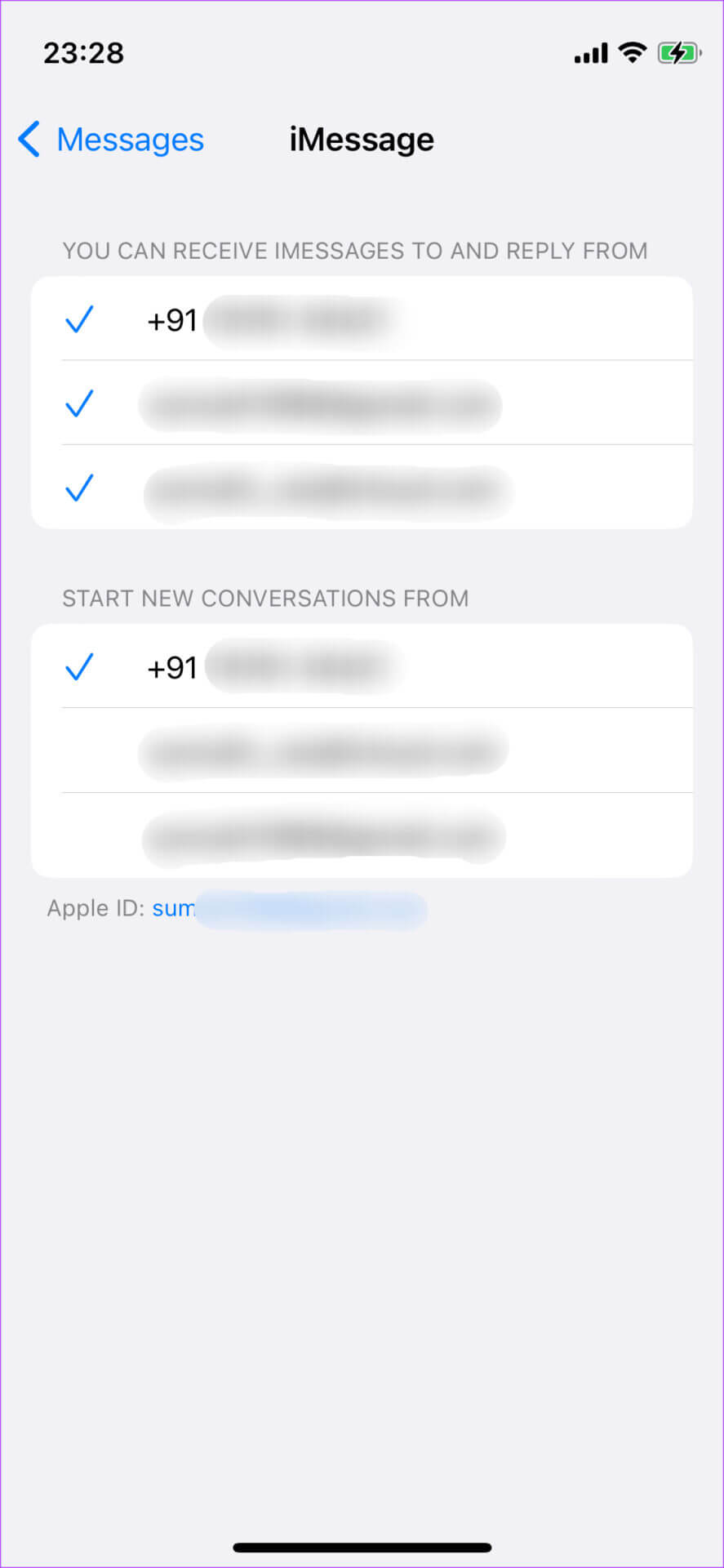
如何与 iCloud 同步消息对话
将您的 Apple ID 用于 iMessage 和 iCloud 后,就可以将您的信息与 iCloud 同步了。 这是你可以做到的。
步骤1: 打开 تطبيقالإعدادات 在您的 iPhone 上,然后轻点 身份证明文件 你在顶部到达 iCloud 偏好设置.
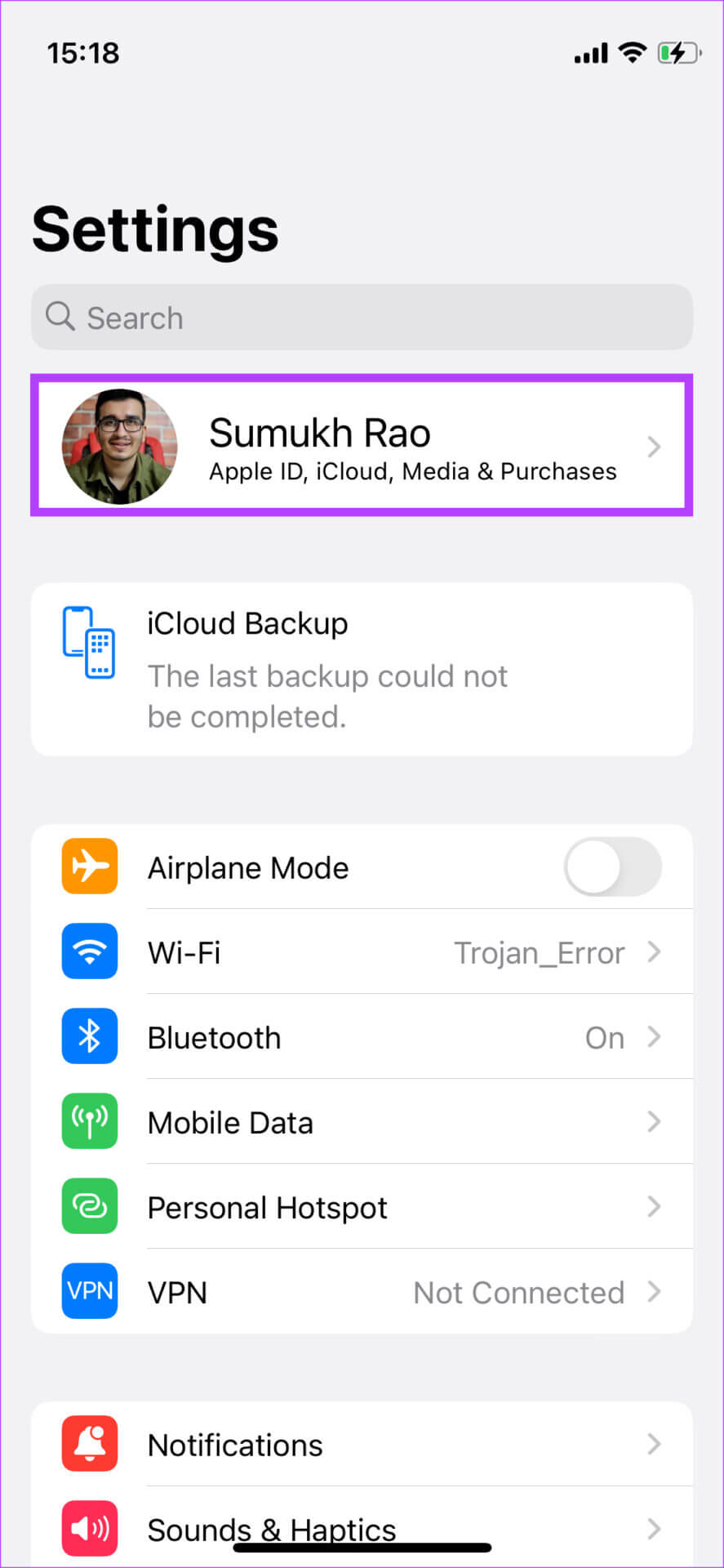
步骤2: 现在,按 iCloud 选项.
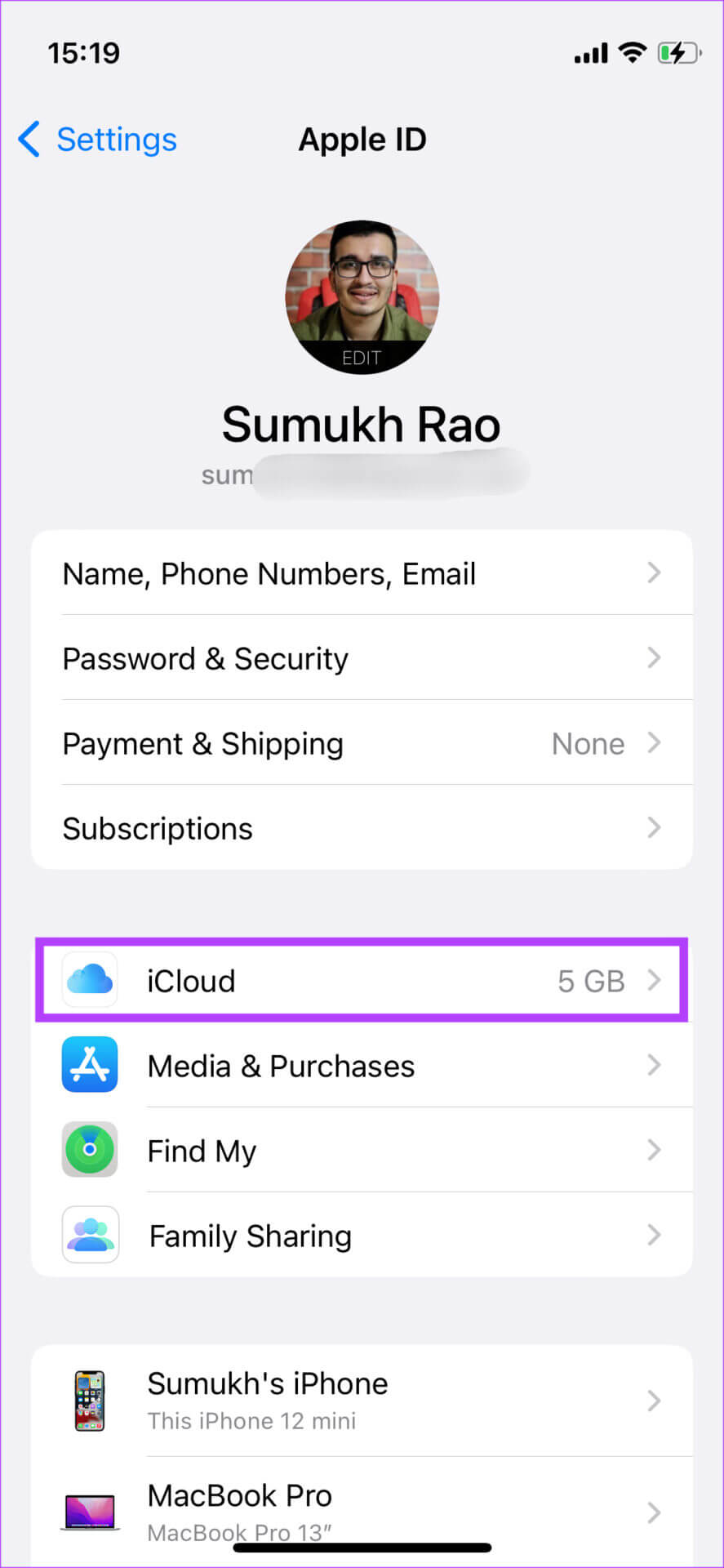
意见3: 惆怅 与iCloud同步 ,حدد 显示所有.
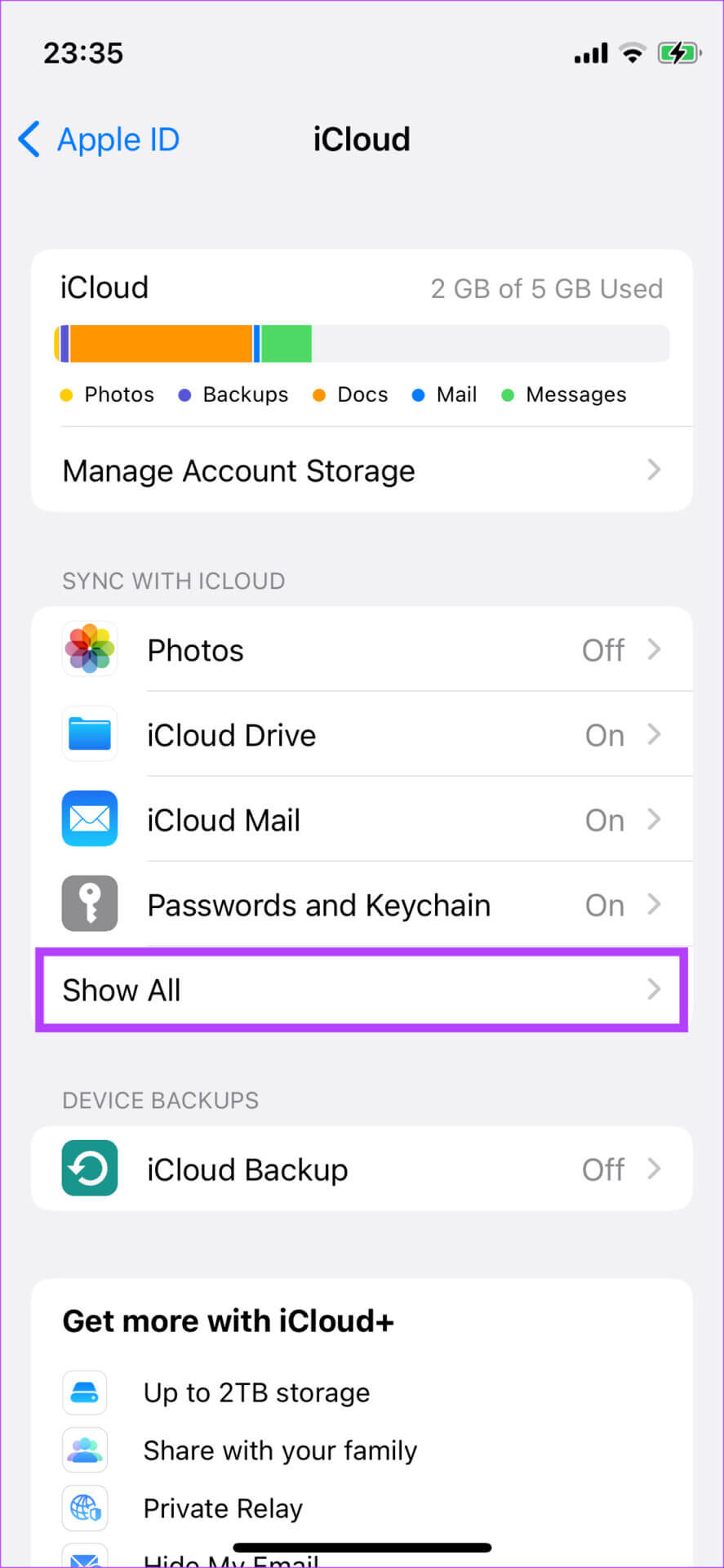
步骤4: 定位 الرسائل。
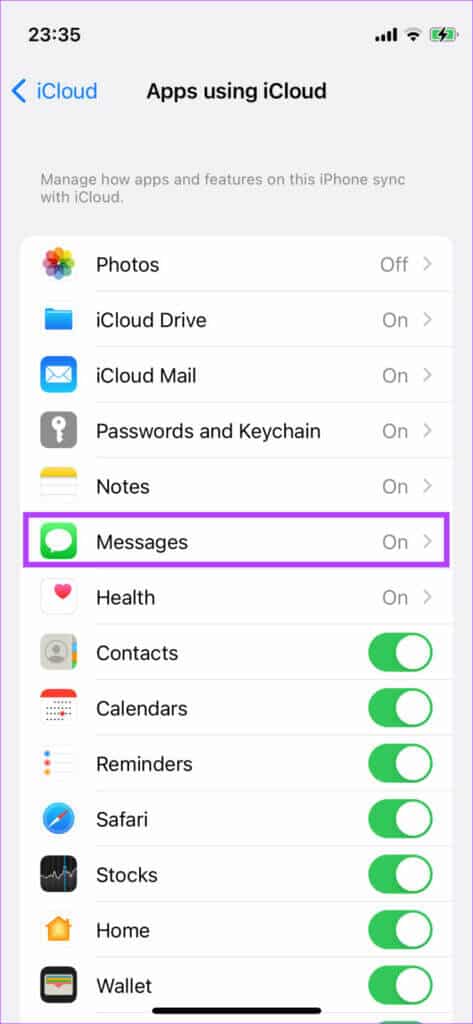
步骤5: 启用同步此 iPhone 旁边的切换。
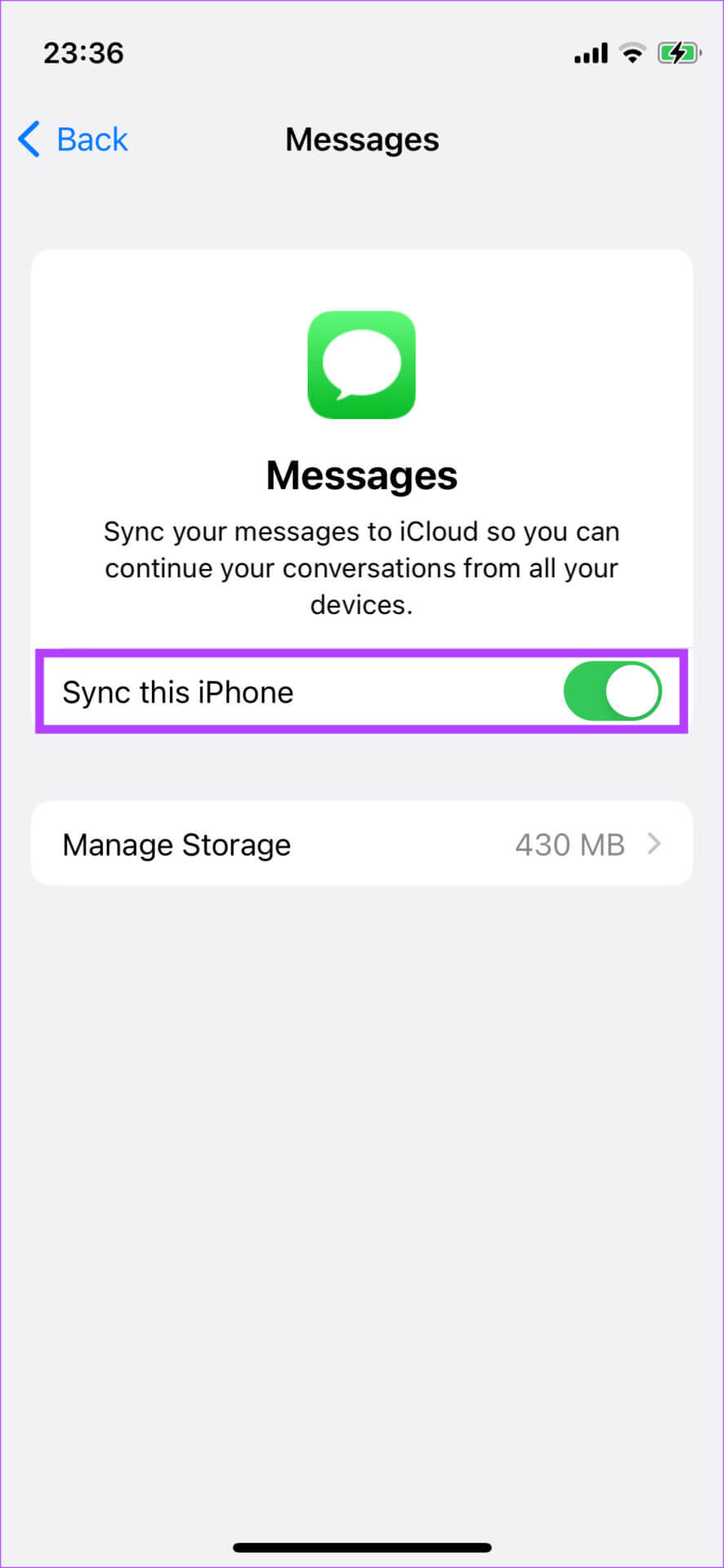
将您的 iPhone 连接到 Wi-Fi,您的消息将同步到 iCloud。
从任何地方访问您的消息
将您的 iMessage 聊天与 iCloud 同步意味着您可以从您拥有的任何 Apple 设备上访问您的所有聊天。 这样,您还可以在一台设备上开始对话并在另一台设备上继续进行。